如何在 WordPress 中设置媒体工具包页面
已发表: 2022-11-29您是否希望在您的网站上设置媒体工具包或新闻工具包页面?
媒体工具包提供有关您的业务的信息和媒体文件。 它使博主和记者可以轻松地撰写有关您的业务的文章,并为潜在客户和广告商提供他们做出决定所需的统计数据。
在本文中,我们将向您展示如何在 WordPress 中设置媒体工具包页面。
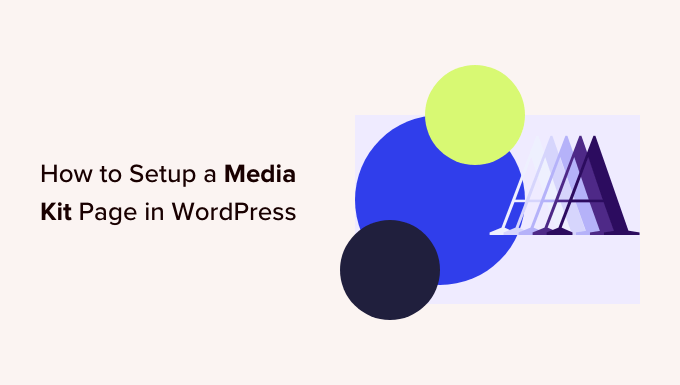
为什么要在 WordPress 中设置媒体工具包页面?
媒体工具包或新闻工具包是 WordPress 网站上的一个页面,提供忙碌的记者撰写有关您的业务所需的一切。 它还可以为潜在客户和广告商提供有关您的覆盖面和受众的统计信息。
新闻资料袋页面通常包括公司事实和新闻、新闻稿以及您团队的详细信息。 它还提供高分辨率徽标和照片、关于您的品牌的指南,以及供作家联系您以提出进一步问题的方式。
如果您销售广告或赞助博客文章,那么您的媒体工具包还应该清楚地详细说明您提供的内容,以及您的流量统计、社交媒体关注、受众人口统计以及任何其他可以使您的网站对广告商更具吸引力的数据。
您可以在我们关于如何使用 WordPress 在线博客赚钱的指南中了解有关通过网站获利的更多信息。
一个很好的例子是 Awesome Motive Media Kit 页面。 它为作家提供团队照片、徽标、品牌颜色、写作指南和引述。 它还提供了一个链接,媒体可以通过该链接在对我们的品牌有进一步疑问时与公关团队取得联系。
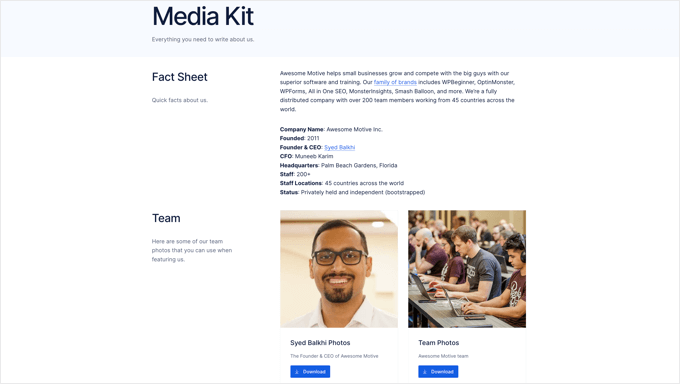
话虽如此,让我们来看看如何在 WordPress 中轻松设置媒体工具包页面。
在 WordPress 中创建媒体工具包页面
您需要做的第一件事是安装并激活免费的 Publisher Media Kit 插件。 有关更多详细信息,请参阅我们关于如何安装 WordPress 插件的分步指南。
激活后,该插件会创建一个名为“媒体工具包”的新草稿页面。 此页面由设计精美的块状图案组成,易于定制且开箱即用。
您需要导航到页面 » 所有页面,然后通过单击其标题或下面的“编辑”链接来编辑“媒体工具包”页面。
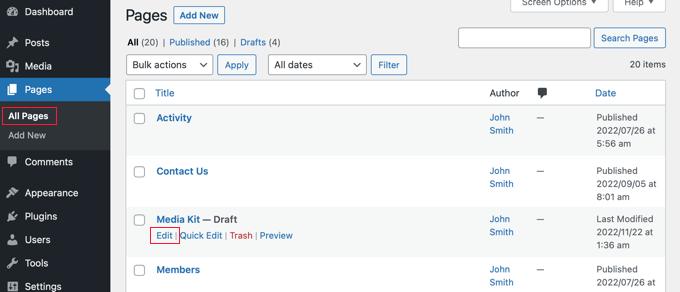
您现在将看到草稿媒体工具包页面。 块模式包含占位符文本,您可以在 WordPress 块编辑器中轻松自定义这些文本。
每个块都包含通常在媒体工具包中找到的信息。 对于大多数网站,您只需单击该块并将示例内容替换为您自己的内容。
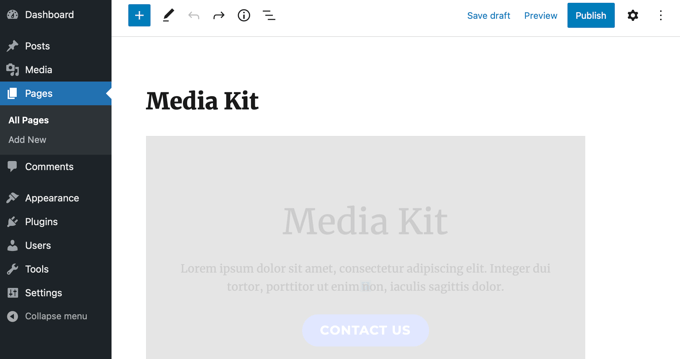
你可以找到通过单击页面顶部的“+ Block Inserter”图标,Publisher Media Kit 阻止模式。
之后,您需要单击“模式”选项卡并从下拉菜单中选择“Publisher Media Kit”。 现在您可以将块图案拖到您的帖子或页面上。
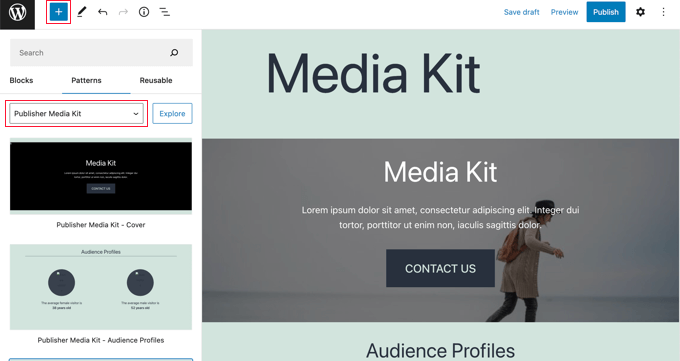
这允许您在删除块模式时将它们添加回媒体工具包,或者在其他帖子和页面中使用它们。
如果您以前没有使用过块模式,那么您可能想查看我们的初学者指南,了解如何使用 WordPress 块模式。
自定义您的媒体工具包页面
现在您可以浏览草稿媒体工具包页面并对其进行自定义。 您应该将占位符文本替换为有关您的业务的实际信息。 您可以删除任何不需要的块,添加其他块,并重新排列它们的顺序。
自定义媒体工具包封面
媒体工具包以全宽封面块开始。 您需要将占位符文本替换为您的业务的简要概述,记者可以将其用作样板。
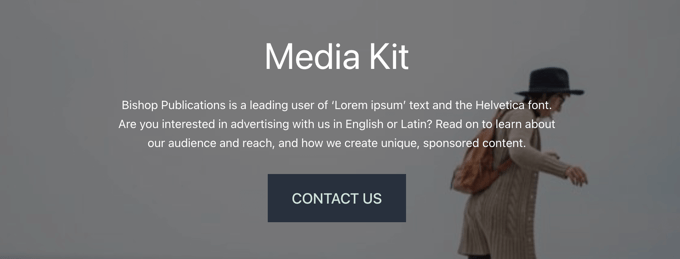
您还应该将背景图片替换为与您的业务相关的图片。
只需单击矩形边缘附近,然后从工具栏中选择“替换”。 然后您可以从媒体库中选择一张图片、上传一张新图片或使用页面的特色图片。
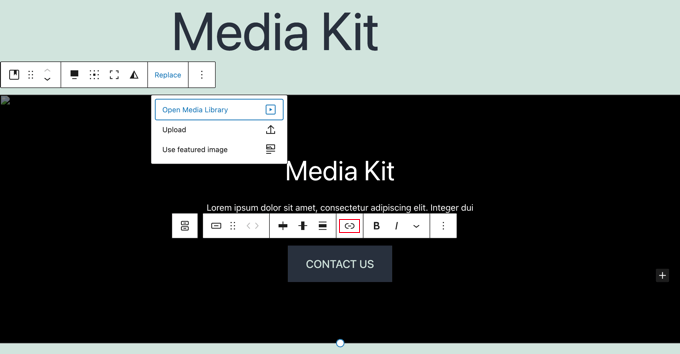
您需要添加一个指向“联系我们”按钮的链接,以便访问者在单击该按钮时转到您的联系表。 您可能想要创建一个自定义表单,将媒体查询直接发送给您的公关人员或团队。 为此,我们建议使用像 WPForms 这样的免费插件。
最后,您可以通过拖动底部的圆圈来更改块的高度。
自定义受众档案
受众概况块显示您的平均女性和男性访问者的年龄,这是潜在广告商想知道的统计数据。 您需要编辑年龄以匹配您的观众。
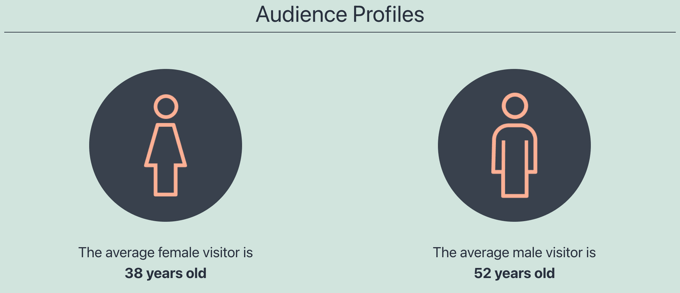
提示:如果您看不到圆圈中的图像,那么您可能已经在文件夹中安装了 WordPress。 您需要在圆圈内单击并添加您的网站地址,例如https://example.com/folder开头“当前媒体 URL”字段。

您可以在我们关于如何跟踪您的 WordPress 网站的网站访问者的指南中了解如何发现年龄、性别以及更多关于您的受众的信息。
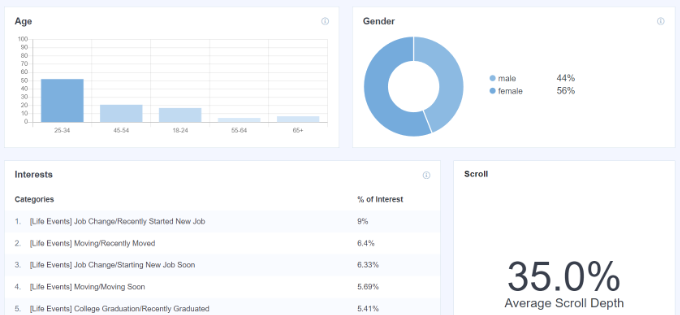
上面的屏幕截图来自我们的 MonsterInsights 分析仪表板。 这是一个免费插件,您可以使用它来获取有关您网站的类似统计信息。
自定义网站统计
下一部分显示有关您的影响力的统计信息,包括您的网站流量和社交媒体关注度。 此部分还将帮助潜在广告商做出决定。
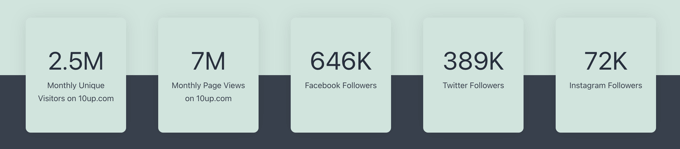
只需单击文本即可使用您自己的数字更新数字。
如果您还没有在 WordPress 菜单中添加社交媒体图标,您可能还想添加指向“Facebook 关注者”、“Twitter 关注者”和“Instagram 关注者”的链接。
自定义为什么选择部分
在下一节中,您可以概述您的企业可以为潜在客户和广告商提供的独特价值。 在这里,您将简要解释为什么您的访问者应该选择您的业务而不是您的竞争对手。
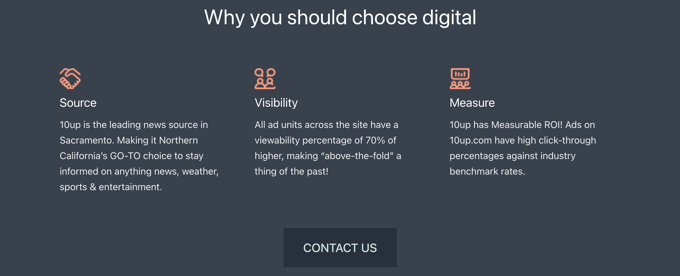
只需单击文本即可对其进行编辑。 您可以根据需要换出图像并添加或删除列。 不要忘记像之前那样添加指向“联系我们”按钮的链接。
自定义广告信息
接下来的三个部分让潜在的广告商知道您提供什么以及它的成本是多少。 或者,您可以编辑它们以显示您提供的其他服务。 您可以删除不需要的任何块。
首先,您会看到 Ad Specs 块。 默认情况下,此块在顶部有三个选项卡,可让您的访问者轻松找到他们感兴趣的广告或服务类型。只需单击文本即可对其进行编辑。
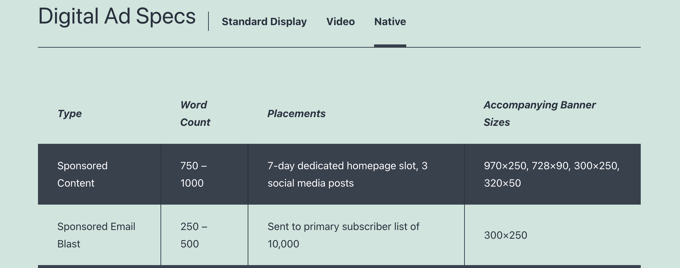
之后,您会找到我们的包块。
在这里,您可以列出您提供的任何一揽子交易的收益和成本。
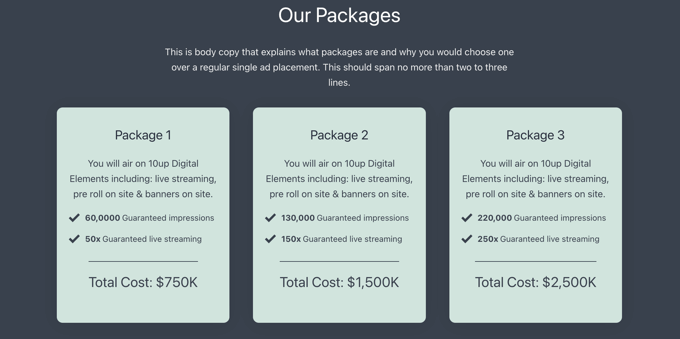
第三块是我们的价格块。 默认情况下,它带有两个选项卡,您可以在其中显示标准定价和赞助定价。
您可以轻松添加或删除选项卡并自定义内容。
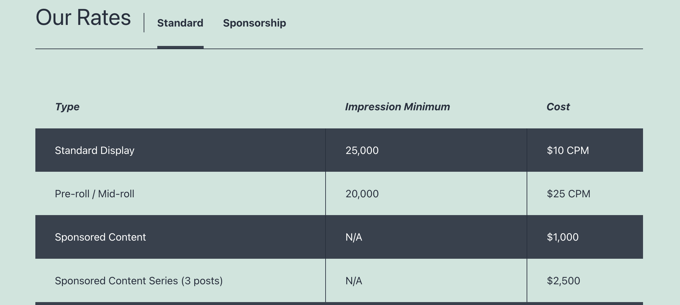
自定义“静止问题”块
最后,如果您的访问者在阅读您的媒体资料包后仍有疑问,那么他们将需要一种方式与您联系。 这就是 Still Questions 块的目的。

只需在“联系我们”按钮上添加一个链接,这样访问者在单击它时就会转到您的联系表。
添加附加信息和媒体
现在您已经自定义了 Publisher Media Kit 插件提供的每个博客,您可能希望添加一些额外的信息或媒体文件。 您可以使用标准的 WordPress 块(例如标题块、段落块和图像块)来执行此操作。
例如,您需要为博主和记者提供高分辨率图像以下载并在他们的文章中使用。 您可以创建图片库或允许以 zip 文件的形式下载资源。
您应该首先包括您的徽标和品牌。 您还需要提供主要员工的头像和简介以及其他团队照片。 记者将重视您可以提供的任何其他优质图像,以帮助他们展示您的业务和服务。
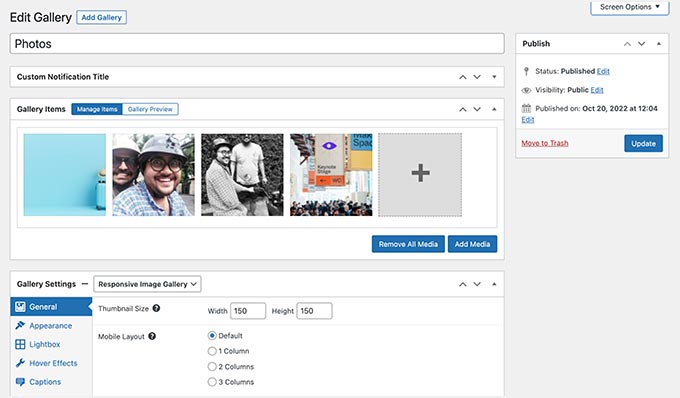
您可以考虑包括在媒体工具包中的其他项目是新闻稿、关于贵公司的新闻(例如收购和新产品)、先前媒体报道的摘要以及显示您的有效性的案例研究。
一旦您的媒体工具包页面完成,请不要忘记点击页面顶部的“发布”或“更新”按钮将其推送到现场。
将媒体工具包添加到您的导航菜单
发布媒体工具包页面后,您应该将该页面添加到导航菜单中,以便于查找。
前往 WordPress 管理侧边栏中的外观 » 菜单,确保在屏幕顶部选择了正确的菜单。 之后,您应该单击“页面”下的“查看全部”选项卡,然后选择“媒体工具包”页面。
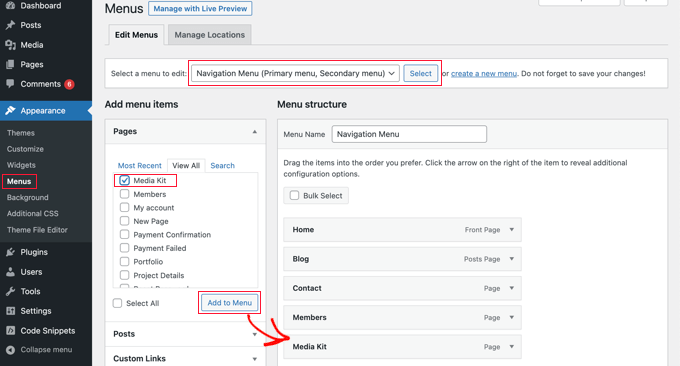
现在您需要做的就是单击“添加到菜单”按钮,您的媒体工具包将添加到菜单中。 您可以上下拖动菜单项以将其放置在列表中您想要的位置。
如果您在管理侧边栏中找不到外观 » 菜单,那么您可能正在使用块主题。 要了解如何使用完整站点编辑器添加菜单,请参阅我们关于如何在 WordPress 中添加导航菜单的初学者指南。
我们希望本教程能帮助您了解如何在 WordPress 中设置媒体工具包页面。 您可能还想了解如何创建电子邮件通讯,或查看我们的小型企业最佳实时聊天软件列表。
如果您喜欢这篇文章,请订阅我们的 YouTube 频道以获取 WordPress 视频教程。 您还可以在 Twitter 和 Facebook 上找到我们。
